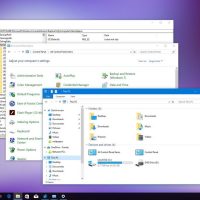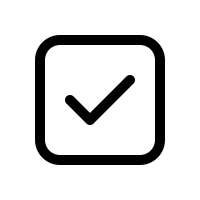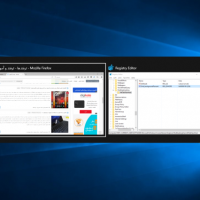ترفند افزودن پنجره About Windows به منوی راست کلیک ویندوز ۱۰
جمعه ۱۳ مرداد ۱۳۹۶- 2,191 views
- 0
پنجره About Windows به شما کمک خواهد کرد که به ورژن و شماره ساخت سیستم عامل ویندوز خود پی ببرید. اما جالب است که بدانید این شماره ساخت ها در نسخههای مختلف ویندوز تاریخچهی جالبی دارند. به عنوان مثال شمارهی ساخت ویندوز ۹۵ عدد ۹۵۰ بوده و برای ویندوز ۹۸ عدد ساخت ۱۹۹۸ در نظر گرفته شد، همچنین شمارهی ساخت ویندوز ۹۸ SE عدد ۲۲۲۲ و ویندوز XP دارای شماره ساخت ۲۶۰۰ است. در حال حاضر ویندوز ۱۰ جدیدترین محصول مایکروسافت است که آخرین شماره ساخت منتشر شده آن ۱۵۰۶۳.۵۰۲ نام دارد. در ترفند امروز قصد داریم نحوه مشاهده شماره ساخت و افزودن پنجره About Windows به منوی راست کلیک ویندوز ۱۰ را آموزش دهیم. همراه ما باشید.








![اصلی ترین تفاوت ۴K و UHD در چیست ؟ [نقد و بررسی] اصلی ترین تفاوت ۴K و UHD در چیست ؟ [نقد و بررسی]](https://tarfandha.org/wp-content/uploads/2021/11/اصلی-ترین-تفاوت-4K-و-UHD-در-چیست-125x125.jpg)